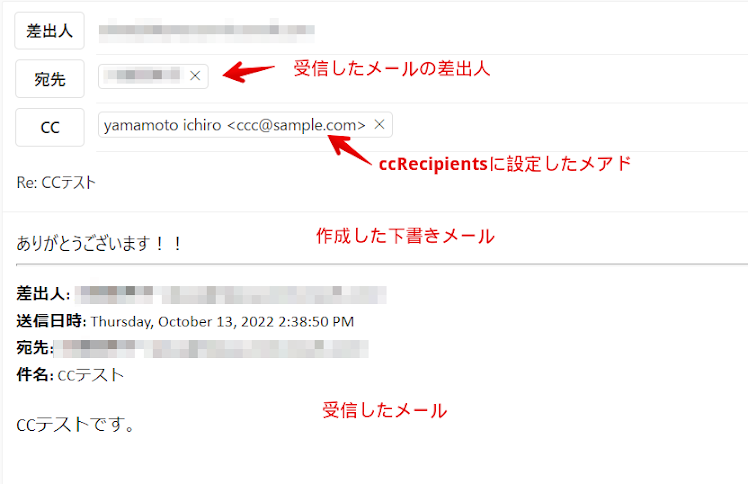例えば、PowerAutomateでいずれは受信メールに対して自動返信をするつもりだが、いきなり自動返信はちょっと心配…。
下書きメールで内容が正しく作成されるか様子をみたい。
やっぱり、大切なメールは送信前に自分の目でチェックしたい!
そんなケースはあるかと思います。
しかし、PowerAutomateでは、下書きメールを作成するというアクションはありません。
代わりとなる方法について紹介いたします。
フロー概要
Outlook365を使ったフローを作成します。
届いたメールに対して、「HTTP要求を送信します」で返信メールの下書きを作成します。
メールは下書きフォルダに保存されます。
フロー詳細
今回の例では、受信フォルダのサブフォルダ「返信テスト」に届いたメールに振り分けられたメールに対して、「ありがとう!!」と自動で返信する内容です。
サブフォルダへの振り分けは、Outlookのルールであらかじめ設定をしておきます。
それでは、各アクションについて説明していきます。
新しいメールが届いた時(V3)
オプションでメールの絞り込みできますが、今回はフォルダの指定のみにします。
必要に応じで絞り込みを行ってください。
HTTP要求を送信します(プレビュー)
本文のところは、返信する内容をcommentの値に記載するだけです。簡単ですね。
返信メールの作成なので、宛先は受信メールの差出人のメールアドレスが自動で設定されます。
作成された下書きメールです。
補足
返信先(To)を変更する場合
もし、返信先を変えたい場合は、以下のようにtoRecipients内に送信先を設定します。
以下の例では「aaa@sample.com」、「bbb@sample.com」の二つが送信先になります。
作成された下書きメールです
返信先(CC)を追加する場合
ccRecipientsを使うと、CCによる返送先を追加できます。
ちなみにccRecipients→bccRecipientsにかえると、BCCの宛先を追加できます。
おわりに
基本となる送信者への返信は、意外にも簡単ですね。
他にも色々な設定を追加できます。気になる方はこちらのページをご確認ください。